Sabemos que hay muchas listas de atajos o ‘shortcuts’, que siempre nos dicen que aprendamos para ahorrar tiempo y aumentar nuestra productividad al producir.
Probablemente ya estés usando tus favoritos, o tal vez esto sea algo que tengas en mente para incorporar en su flujo de trabajo algún día. Si eres de los segundos, continúa leyendo y déjanos ayudarte.
“¡Pero con el ratón soy más rápido!”
Lo que nos hace perezosos a la hora de aprender atajos es que nos puede llevar un poco de tiempo acostumbrarnos y, dado que queremos meternos de lleno en la parte divertida de producir música, seguimos usando el mouse para todo.
Normalmente los tenemos escritos en algún lugar o en las notas de nuestra computadora, e intentamos usar algunos de ellos mientras producimos de vez en cuando.

Sin embargo, no los vamos a incorporar a nuestro flujo de trabajo realmente hasta que los usemos muchas veces y tengamos una rutina de principio a fin que podamos aprender de memoria. Y luego, al cabo de un tiempo, aprender mediante la memoria muscular (sin ni siquiera pensar en ello).
Una manera diferente de aprender atajos
Por eso te sugerimos aprenderlos de otra manera. Aquí tienes una rutina que hemos preparado con algunos atajos importantes desde el momento en que abres un nuevo proyecto, para que comiences a crear algunas ideas musicales de una manera muy rápida:
Te sugerimos ver el video y memorizar algunos de los atajos de manera consciente. Luego intenta usarlos de memoria sin ver el video o mirar tu lista de atajos si es que has añadido algunos más.
Como puedes ver en el video, no solo mostramos los atajos típicos, sino las posibles flechas que puedes usar cuando estás en los diferentes espacios, para que no te atasques y tengas la tentación de volver al mouse.
Desafortunadamente, siempre necesitarás usar el mouse, ya que hay muchas otras acciones que no tienen un atajo, como armar la pista para grabar. En esos casos, puedes crear tus comandos de teclado personalizados y luego guardarlos en un proyecto vacío como plantilla (Atajo para asignar comandos de teclado: Cmd + K / Ctrl + K).
Además, hay muchos ajustes que se realizan más cómodamente usando el mouse, como es el caso de los parámetros gráficos de muchos de los plugins que podrías utilizar.
Sin embargo, después de un tiempo usando algunos atajos recurrentes, notarás un aumento en tu flujo de trabajo. ¡Entonces apreciarás el hecho de que puedas ir mucho más rápido cuando te vuelves creativo y desearías que no hubiera DAW entre tus ideas y la música en sí!
Lista de shortcuts/atajos comunes
MAC |
PC |
|
|
Crear track de audio |
Cmd + T |
Ctrl + T |
|
Crear track MIDI |
Cmd + Shift+T |
Ctrl + Shift+T |
|
Cambiar entre vista de sesión y de arrangement |
TAB |
TAB |
|
Abrir navegador |
Cmd + Alt + B |
Ctrl + Alt + B |
|
Buscar en navegador |
Cmd + F |
Ctrl + F |
|
Vista clip |
Shift + TAB |
Shift + TAB |
|
Zoom in/out |
+/ – |
+/ – |
|
Seleccionar todo |
Cmd + A |
Ctrl + A |
|
Cuantizar |
Cmd + U |
Ctrl + U |
|
Play desde el principio |
Space |
Space |
|
Continuar play desde el punto de parada |
Shift + Space |
Shift + Space |
|
Eliminar |
Delete |
Delete |
|
Duplicar |
Cmd + D |
Ctrl + D |
|
Deshacer |
Cmd + Z |
Ctrl + Z |
|
Asignar en modo MIDI mapping (controladores MIDI) |
Cmd + M |
Ctrl + M |
|
Asignar en modo key mapping (teclas del ordenador) |
Cmd + K |
Ctrl + K |

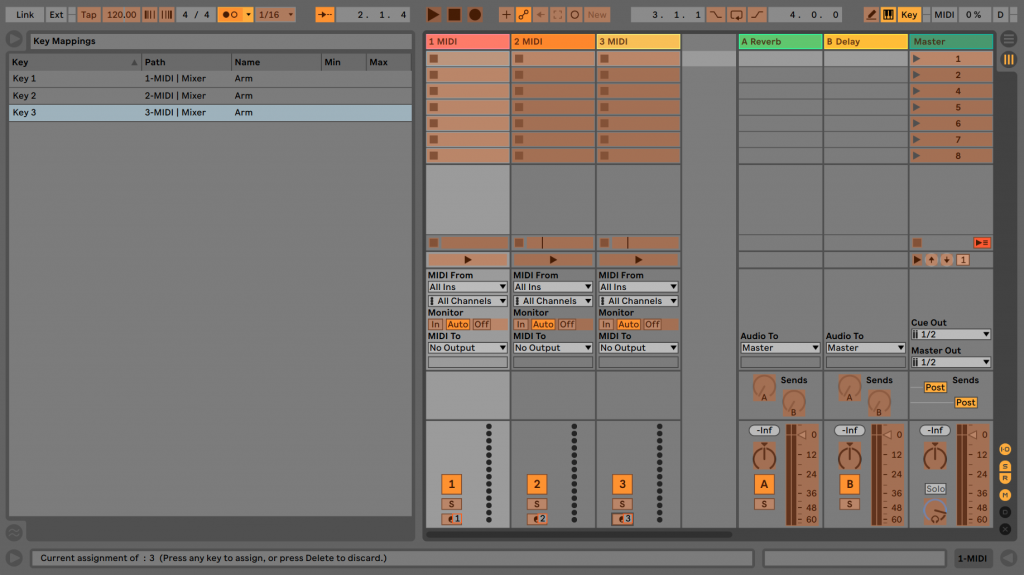

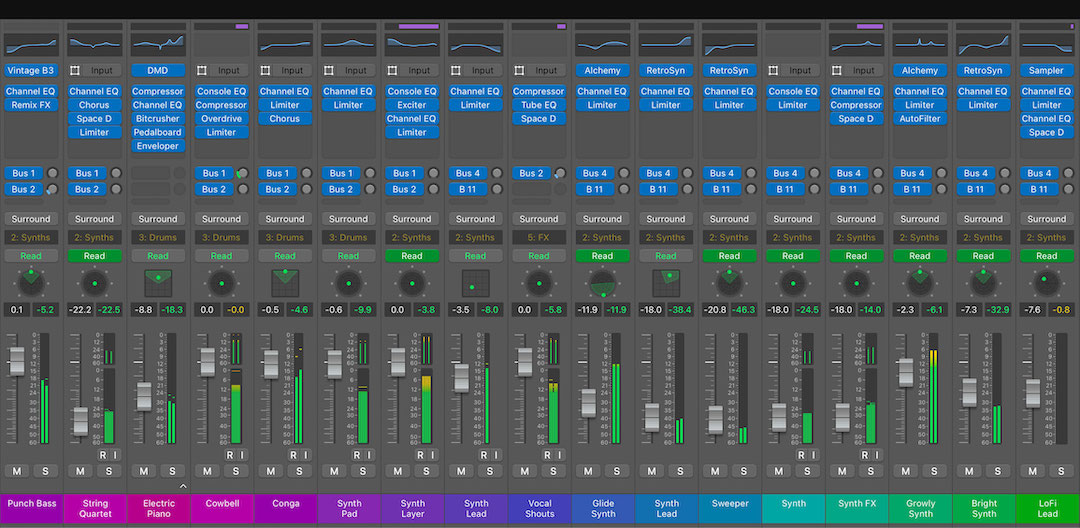


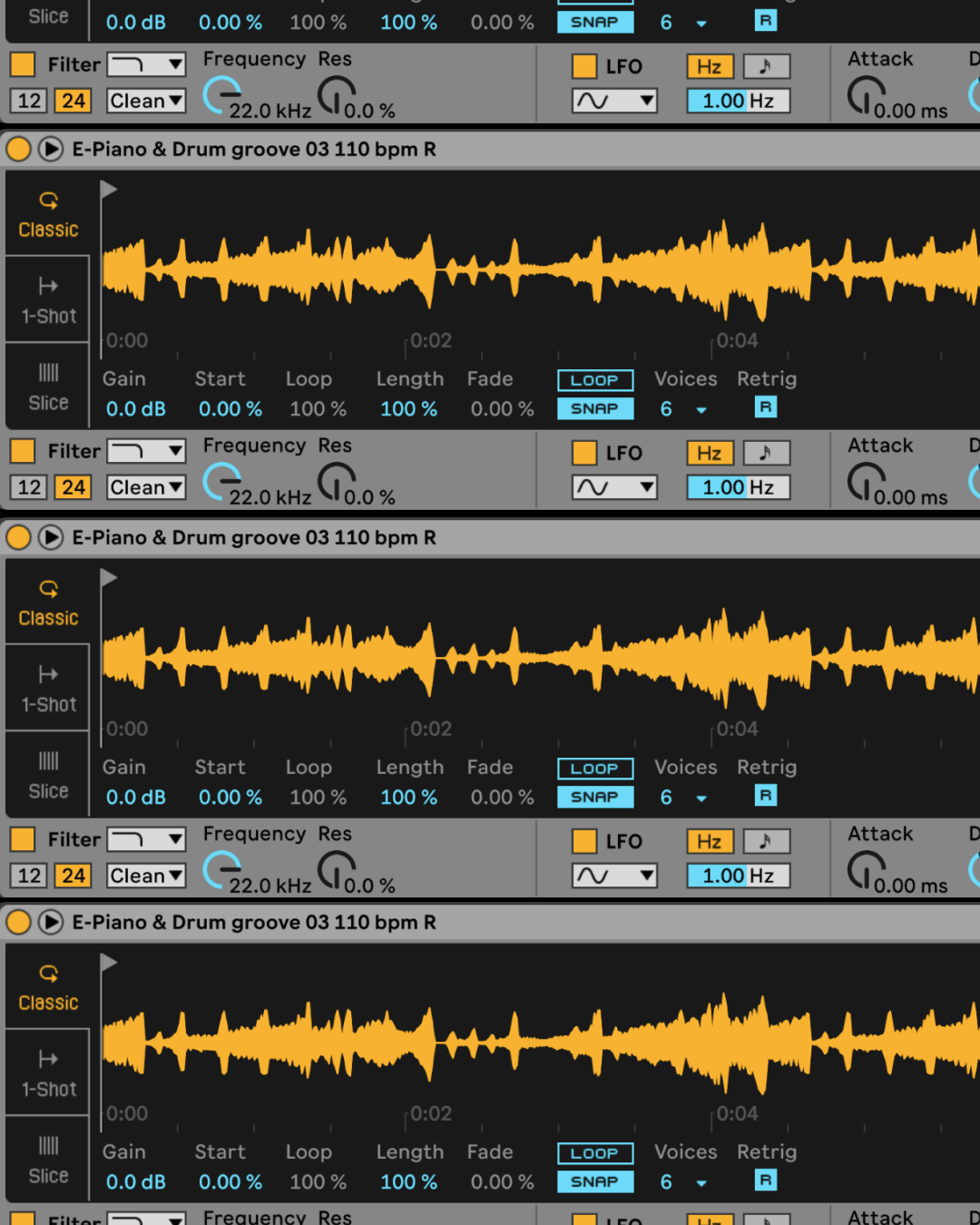
 Entérate antes que nadie
Entérate antes que nadie